打印机程序驱动无法使用 HP打印机驱动程序无法连接
更新时间:2023-10-03 13:55:59作者:relsound
在数字化时代,打印机已成为我们生活和工作中不可或缺的工具之一,有时我们可能会遇到一些问题,比如打印机程序驱动无法使用或者HP打印机驱动程序无法连接的情况。这些问题不仅影响了我们的工作效率,还给我们带来了一定的困扰。为什么会出现这些问题呢?我们能否找到解决的办法呢?接下来我们将深入探讨这个问题,并提供一些解决方案。
方法如下:
1.进入设置
点击电脑左下方的【开始】,点击列表中的【设置】选项。
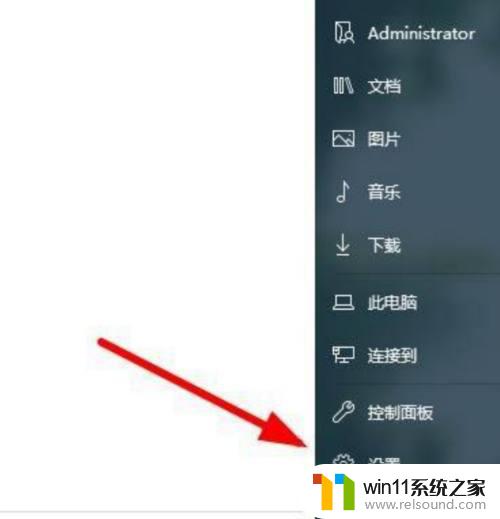
2.选择设置选项
在弹出的对话框中,选择【设置】选项进入。
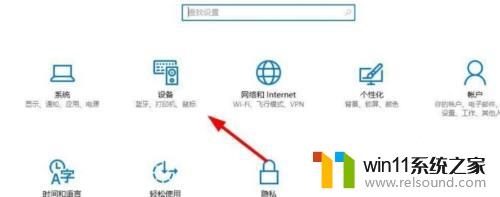
3.找到打印机
找到左上方的【打印机和扫描仪】,或者在搜索框中输入”打印机“点击进入。
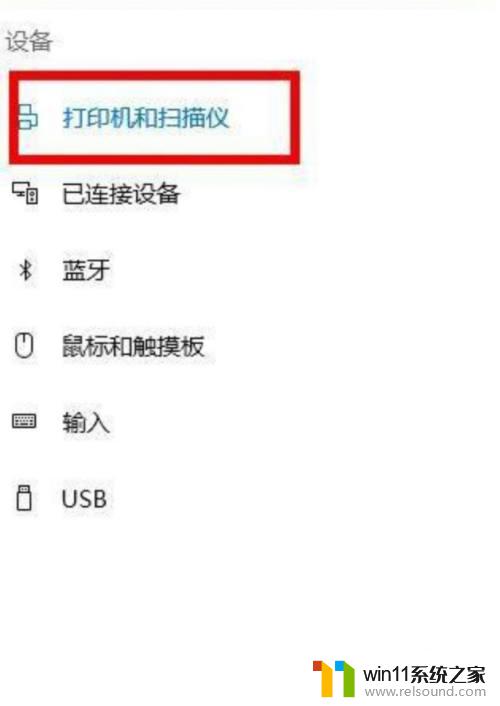
4.选择设备和打印机
在右侧找到【相关设置】,点击下方的【设备和打印机】。
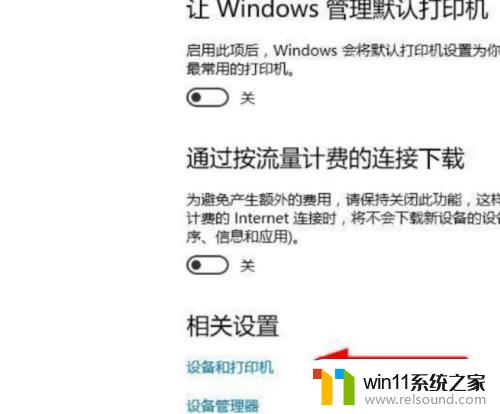
5.点击属性
选择对应的打印机,点击上方的【打印机服务属性】。

6.点击卸载
在弹出的对话框中选择切换到【驱动程序】,点击【卸载】选项。
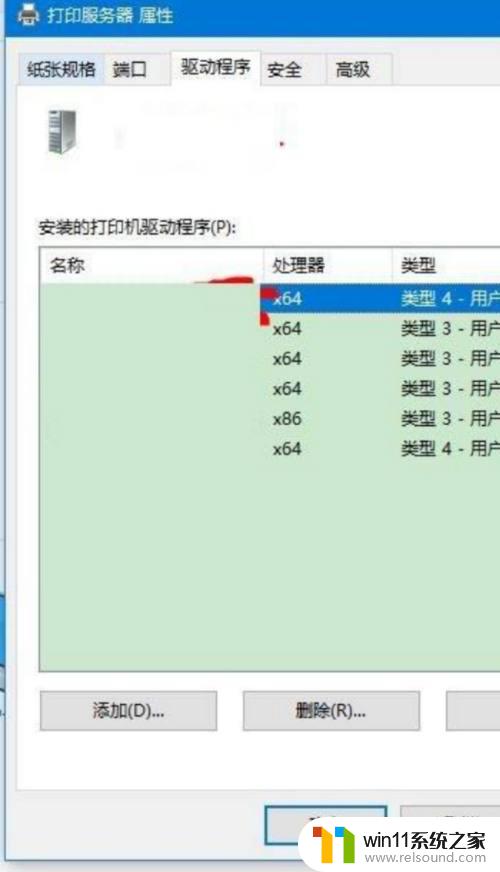
7.连接打印机
点击左上方的【添加打印机】根据提示连接打印机即可。
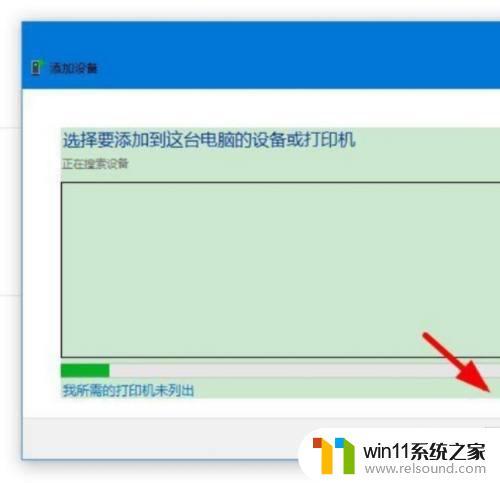
以上是打印机程序驱动无法使用的全部内容,如果你遇到这种情况,根据小编提供的操作来进行解决非常简单快速。
打印机程序驱动无法使用 HP打印机驱动程序无法连接相关教程
- 驱动程序无法使用打印机怎么办 打印机驱动程序无法安装怎么办
- win10安装网络打印机针式驱动 win10打印机驱动安装教程
- 打印机连电脑要先装驱动吗 打印机驱动安装步骤
- win10安装带扫描功能的打印机驱动 win10系统如何连接本地打印机并安装驱动
- itunes驱动程序怎么安装 itunes安装驱动程序的方法
- win7连接共享打印机提示windows无法连接到打印机 win7无法连接打印机拒绝访问解决方法
- win10添加网络共享打印机提示无法连接到打印机 Win10共享打印机无法连接怎么办
- win10怎么共享win7打印机驱动 WIN10连接WIN7共享打印机失败的解决方法
- 控制面板找不到打印机怎么办 Windows10找不到打印机驱动
- 其他电脑无法连接win11的打印机 Win11无法连接打印机解决方法
- 英伟达新一代AI芯片过热延迟交付?公司回应称“客户还在抢”
- 全球第二大显卡制造商,要离开中国了?疑似受全球芯片短缺影响
- 国外芯片漏洞频发,国产CPU替代加速,如何保障信息安全?
- 如何有效解决CPU温度过高问题的实用方法,让你的电脑更稳定运行
- 如何下载和安装NVIDIA控制面板的详细步骤指南: 一步步教你轻松完成
- 从速度和精度角度的 FP8 vs INT8 的全面解析:哪个更适合你的应用需求?
微软资讯推荐
- 1 英伟达新一代AI芯片过热延迟交付?公司回应称“客户还在抢”
- 2 微软Win11将为开始菜单/任务栏应用添加分享功能,让你的操作更便捷!
- 3 2025年AMD移动处理器规格曝光:AI性能重点提升
- 4 高通Oryon CPU有多强?它或将改变许多行业
- 5 太强了!十多行代码直接让AMD FSR2性能暴涨2倍多,性能提升神速!
- 6 当下现役显卡推荐游戏性能排行榜(英伟达篇)!——最新英伟达显卡游戏性能排名
- 7 微软发布Win11 Beta 22635.4440预览版:重构Windows Hello,全面优化用户生物识别体验
- 8 抓紧升级Win11 微软明年正式终止对Win10的支持,Win10用户赶紧行动
- 9 聊聊英特尔与AMD各自不同的CPU整合思路及性能对比
- 10 AMD锐龙7 9800X3D处理器开盖,CCD顶部无3D缓存芯片揭秘
win10系统推荐